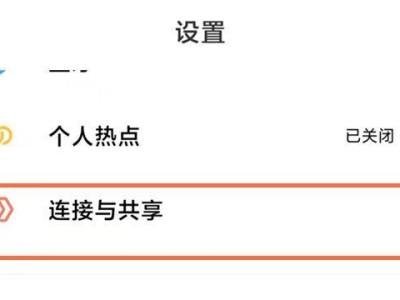当我们的电脑遭遇到蓝屏故障时,往往无法正常启动进入操作系统。这时候,最有效的解决方法之一是重装系统。本文将为您提供一份详细的教程,讲解蓝屏故障后如何重装系统。只需按照以下15个步骤进行操作,您便能顺利解决蓝屏问题,并重新享受电脑的畅快使用。
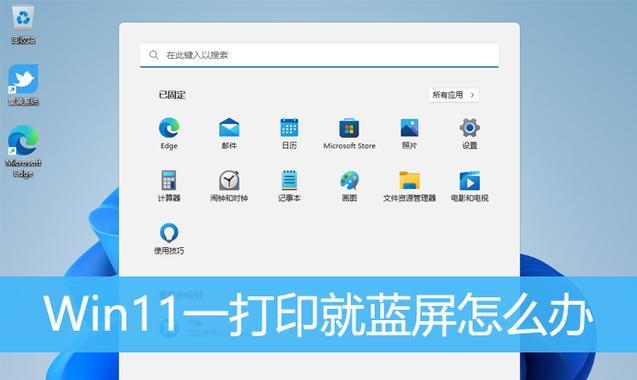
第一步:备份重要数据
在重装系统之前,首先要确保将重要的个人数据进行备份。可以使用移动硬盘、U盘或云存储等方式将文件复制到其他设备或云端。

第二步:准备安装盘或安装U盘
在进行重装系统之前,需要准备一个合适的安装盘或者安装U盘。可以从官方渠道下载对应版本的操作系统镜像文件,并制作成可启动的安装盘或U盘。
第三步:设置启动顺序

将准备好的安装盘或安装U盘插入电脑,并进入BIOS设置界面,将启动顺序调整为优先从安装盘或U盘启动。
第四步:进入系统安装界面
重启电脑后,按照屏幕上的提示进入系统安装界面。根据个人需求选择安装语言、时区和键盘布局等选项。
第五步:选择系统安装类型
在系统安装界面中,选择“全新安装”或“升级”等选项。如果之前的系统已经无法正常使用,建议选择“全新安装”以确保系统的稳定性。
第六步:选择系统安装位置
在系统安装界面中,选择系统安装的位置。可以选择已有分区进行安装,或者创建新的分区。
第七步:进行系统安装
点击“下一步”按钮后,系统开始进行自动安装。此过程可能需要一段时间,请耐心等待。
第八步:系统设置
在系统安装完成后,根据个人需求进行系统设置。包括网络设置、用户账户创建、隐私设置等。
第九步:驱动程序安装
完成系统设置后,需要安装电脑硬件的驱动程序。可以从电脑厂商官网或者设备制造商的官方网站上下载最新的驱动程序,并进行安装。
第十步:更新系统补丁
安装驱动程序后,及时更新系统补丁以提高系统的安全性和稳定性。可以通过Windows更新功能进行系统补丁的下载和安装。
第十一步:安装常用软件
在系统更新完毕后,可以安装一些常用的软件,如办公套件、浏览器、杀毒软件等。确保这些软件都是从官方网站下载并安装。
第十二步:恢复备份的数据
在安装了必要的软件后,可以将之前备份的个人数据进行恢复。将备份的文件复制到对应的文件夹中,恢复个人桌面和设置。
第十三步:优化系统设置
根据个人习惯和需求,进一步优化系统设置。可以调整电源选项、显示设置、声音设置等,以提高电脑的性能和用户体验。
第十四步:安装常用软件
安装完毕后,重新安装一些常用的软件,如音视频播放器、图像编辑软件等。可以根据个人喜好进行选择和安装。
第十五步:重装系统完成
经过以上步骤的操作,蓝屏故障后的系统重装工作已经完成。您可以重新启动电脑,并享受到一个干净、稳定的操作系统。
本文详细介绍了蓝屏故障后如何重装系统的教程。只需按照15个步骤进行操作,您便能轻松解决蓝屏问题,并重新享受电脑的畅快使用。记得备份重要数据、准备安装盘或安装U盘、设置启动顺序、选择系统安装类型等,一步步进行操作,您便能成功重装系统,并恢复电脑的正常运行。